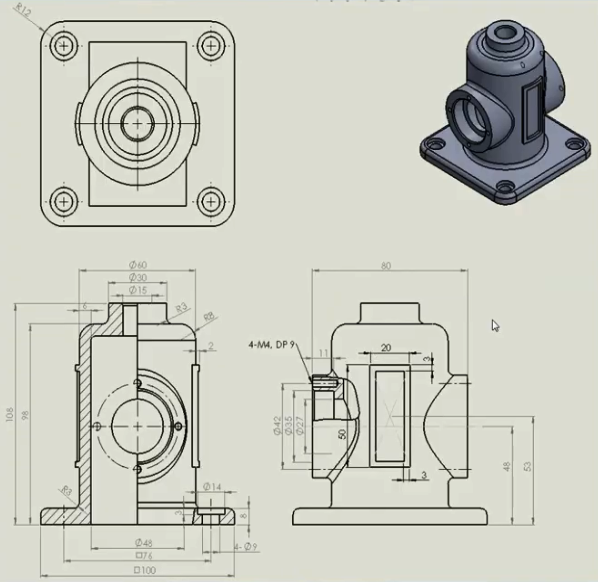
이 도면을 보고 모델링을 완성시킨다.
다음 시간의 도면화 작업에 이용된다.
모델링 순서가 중요하다.
수직으로 있는 원통을 먼저 만드는 것이 편리하다.
두께가 지름 60, 높이가 98인 원기둥을 그리고 윗 모서리에 6인 필렛을 준다.
높이는 바닥면부터 시작한다. (바닥이 뚫려 있는 경우)

단면도를 보면 안쪽이 파여 있다. 남은 두께는 6mm다.


다음은 바닥면을 만들어준다.
그냥 피처-돌출하면 될 듯 하나. 그렇게 하면 바닥면의 원모양도 닫혀버린다.
그래서 원모양에 돌출을 막기 위해 원을 스케치한다.
아래 그림은 파란색원을 제외하고 돌출하는 곳(빨강색)을 표시했다.

요소변환으로 바닥의 안쪽 원을 당겨온다.

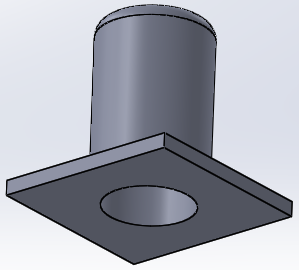
다음은 필렛을 준다. 바닥면 네 모서리는 필렛12를 주고
나머지 바닥면 위의 네 면과 원은 필렛 3을 준다.
도시되고 지시없는 필렛은 3
도시되고 지시없는 모따기는 1로 한다.

바닥면 4곳에 카운터 보어 홀을 판다.
필요없는 스케치는 가시성을 끈다.

위의 볼록 튀어 나온 부분을 작업한다.
지름 30, 15인 원을 그리고 지름30인 원을 돌출한다.
도시되고 지시없는 모따기는 1로 한다.



다음은 옆면 도형을 작성한다. 한쪽 면을 모두 만들고 대칭복사를 한다.
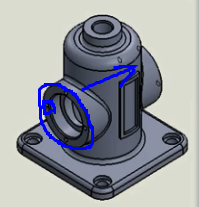
중심에서 40만큼 떨어진 곳에 작업을 위한 면을 생성한다.
옆면 도형은 정면도에 작성되어 있으므로 '정면'을 클릭하고 '기준면'을 잡는다.


등각보기에서 큰원을 잡고 방향을 '다음까지'로 하고 보스돌출한다.
스케치 사라지면 '스케치-보이기' 한다.

지름35 원을 돌출컷을 11mm로 한다.
지름27 원은 돌출컷 방향을 '다음까지'로 한다.
다음까지 컷을 하면 안으로 뚫릴 것이다.

다음은 탭을 뚫어야 하는데 탭의 위치는 42로 되어 있다.
탭이 뚫릴 위치 클릭하고 스케치로 들어간다.
원의 중앙에서 21만큼 떨어진 곳까지 보조선을 긋고
'구멍가공마법사'를 이용해서 작업한다.
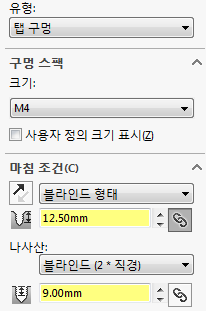
사용자 정의는 체크해제하고
완전나사부의 깊이(DP 9)이므로
나사산에 9를 입력하면 드릴깊이(12.5)도 자동으로 설정된다.
구멍 뚫기가 잘 적용되면 2줄로 보이는 구멍이 뚫린다.
나사산 표시를 하기 위해 '주석-세부사항-음영 나사산' (주석표시 체크)
그리고 탭구멍 밑에 있는 원에 모따기 처리를 해준다.

구멍탭을 원형패턴으로 뚫어준다.

마지막으로 대칭복사를 한다.
기준이 되는 면이 정면으로 되어 있다.
정면-보이기하고 대칭복사한다.
'대칭 복사 패처'를 잡기 곤란하므로 중간 디자인 트리에서 잡는다.
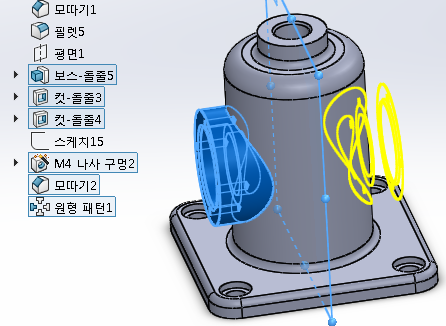
접합부에 필렛도 3으로 준다.

다음은 오른쪽 직사각형 형태로 돌출되어 있는 부분을 작업한다.
'곡면포장' 기능을 이용한다.
우측면을 선택하고 100mm 떨어진 곳에 기준면을 만든다.
이 기준면에 스케치를 해서 곡면에 포장을 한다.
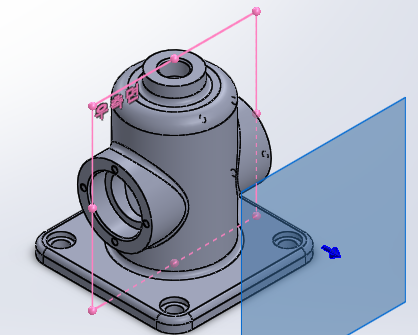
사각형 두개를 스케치한다.
마지막에 사각형의 중심과 바닥의 중심을 수직으로 맞춰줘야 한다.
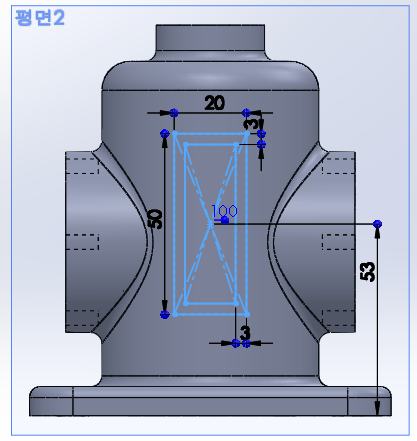
등각보기에서 '곡면포장' 클릭하고 스케치를 클릭한다.
그리고 적용할 면을 선택하고 볼록하게 2mm 튀어나오게 한다.
우측면을 기준으로 대칭복사를 한다.




[작업 파일]
'솔리드웍스 > 따라하기 AutoCad(매운탕)' 카테고리의 다른 글
| [매운탕 솔리드웍스] 43강 - 2D 도면화 시작하기(템플릿 만들기) (0) | 2020.03.16 |
|---|---|
| [매운탕 솔리드웍스] 41강 - 나선형곡선 연습문제 풀어보기 (0) | 2020.03.15 |
| [매운탕 솔리드웍스] 40강 - 나선형곡선(스프링) 알아보기 (0) | 2020.03.14 |
| [매운탕 솔리드웍스] 39강 - 곡면포장 알아보기(문자돌출 포함) (0) | 2020.03.14 |
| [매운탕 솔리드웍스] 38강 - 스윕곡면과 오프셋곡면을 이용한 모델링 (0) | 2020.03.14 |



